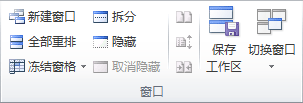您可以将所有打开和排列的工作簿窗口的当前布局的快照保存在 工作区文件 (.xlw) 。 打开工作区文件时,Excel 将打开所有工作簿,并按保存的布局显示它们。
注意: "保存工作区"命令在 Excel 2013 和更高版本中不可用。 但是,仍然可以在早期版本的 Excel (*.xlw) 打开工作区文件。 若要在 Excel 2013 或更高版本中查看多个窗口,请打开要显示工作簿,或创建新的窗口 (视图>新窗口) ,然后按照 (视图>全部排列) 。
-
打开要保存在工作区中的工作簿。
-
打开工作区时,按所需排列工作簿窗口,并根据需要更改每个工作簿窗口的大小。
-
在"视图"选项卡上的"窗口"组中,单击"保存工作区"。
-
在 "文件名" 框中,键入工作区文件的名称。
注意: 默认名称为 resume.xlw,但可对其进行重命名。
提示: 若要每次启动 Excel 时打开在工作区文件中保存的工作簿,可以将该工作区文件保存在 XLStart 文件夹中。 仅在 XLStart 文件夹中保存工作区文件,而不是工作簿文件。 在 Windows Vista 中,XLStart 文件夹的路径是 C:\Users\user name\AppData\Local\Microsoft\Excel\XLStart 文件夹。 在 Microsoft Windows XP 中,XLStart 文件夹的路径是 C:\Documents and Settings\user name\Application Data\Microsoft\Excel\XLStart 文件夹。